Sur un ordinateur Windows 11, vous pouvez soit définir votre propre imprimante par défaut, soit autoriser Windows à gérer l'imprimante par défaut sur votre ordinateur.
Lorsque vous définissez manuellement une imprimante par défaut sur votre ordinateur, tous les travaux d'impression sont toujours automatiquement envoyés à l'imprimante que vous sélectionnez.
Ce paramètre est utile si votre ordinateur se trouve dans un emplacement spécifique (domicile ou bureau) et également si vous disposez de plusieurs imprimantes mais préférez envoyer les travaux d'impression à une imprimante spécifique.
Le seul inconvénient de la définition d'une imprimante par défaut est que vous devrez modifier l'imprimante par défaut lorsque vous emportez votre ordinateur personnel au bureau ou que vous ramenez votre ordinateur de bureau à la maison.
Changer l'imprimante par défaut dans Windows 11
Faites un clic droit sur le bouton Démarrer. Cliquez sur Paramètres dans le menu. Cliquez sur Bluetooth et appareils à gauche. Cliquez ensuite sur Imprimantes et scanners.
Désactivez l'option « Laisser Windows gérer mon imprimante par défaut ». De cette façon, vous pouvez définir vous-même une imprimante par défaut.
Dans la liste des imprimantes installées, cliquez ensuite sur l'imprimante que vous souhaitez définir comme imprimante par défaut. Cliquez ensuite sur « Définir par défaut ».
Vous avez maintenant réussi à modifier l'imprimante par défaut dans Windows 11. Vous pouvez également modifier l'imprimante par défaut à partir du Panneau de configuration. Ouvrir le panneau de configuration.
Cliquez ensuite sur « Afficher les appareils et les imprimantes ». Les imprimantes installées sont maintenant affichées dans un aperçu.
Faites un clic droit sur l'imprimante que vous souhaitez définir comme imprimante par défaut. Cliquez ensuite sur « Définir comme imprimante par défaut ». L'imprimante par défaut a maintenant été modifiée.
Lees meer:
- Créez un fichier PDF sous Windows 11.
- Installez les mises à jour et les pilotes facultatifs dans Windows 11.
- Ouvrez les fichiers XPS sous Windows 11.
- La souris Bluetooth ne fonctionne pas ?
- Fusion PDF.
J'espère que cela vous a aidé. Merci pour la lecture!

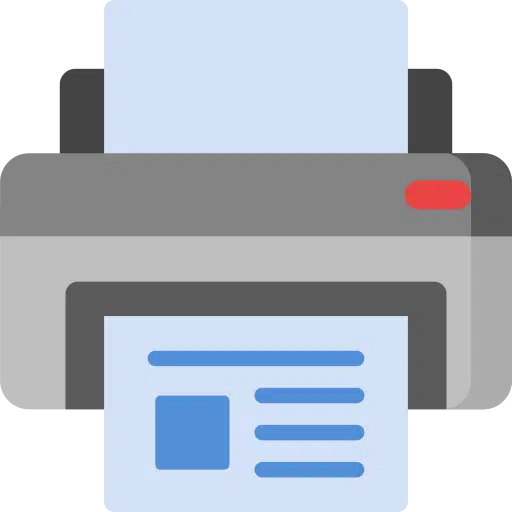
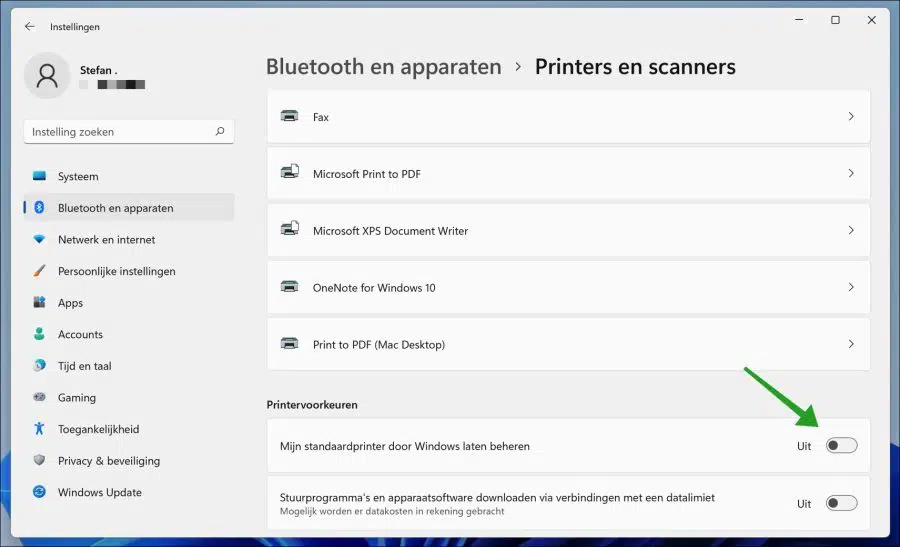
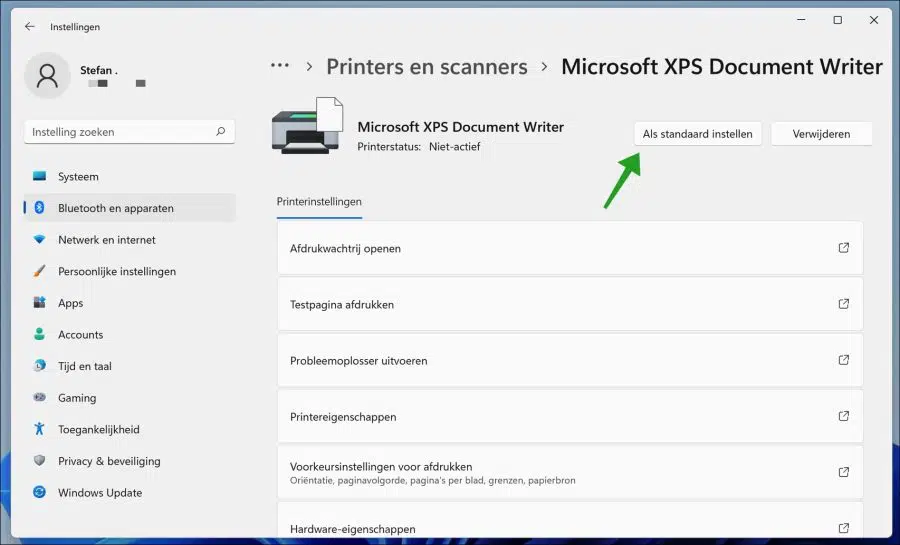
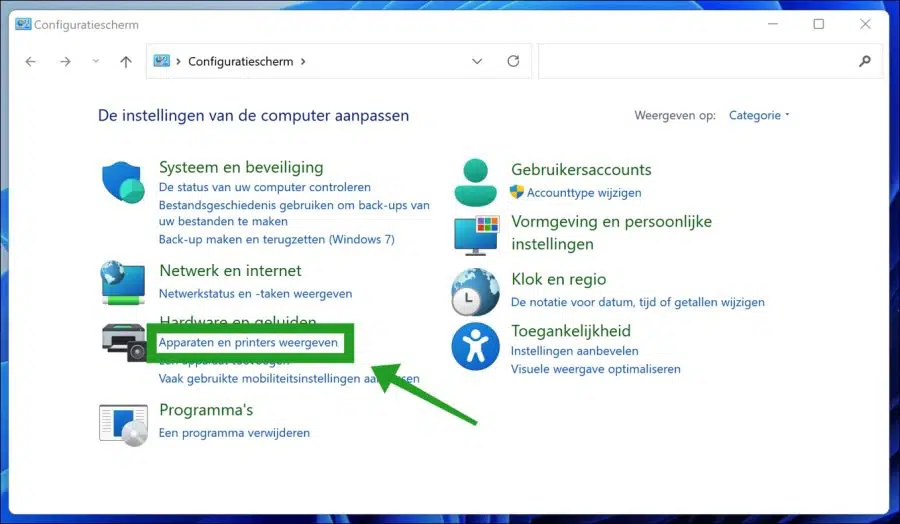
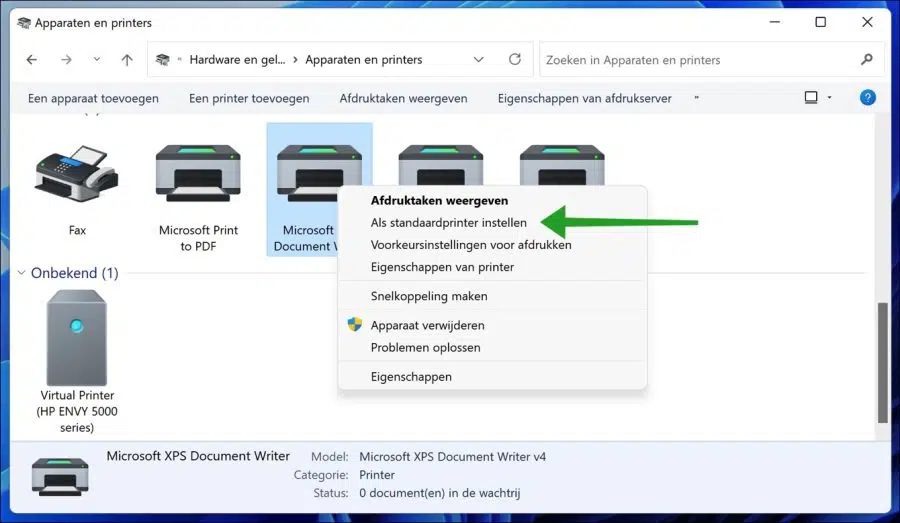
Quand je veux imprimer, cela va toujours dans la sauvegarde, comment puis-je imprimer maintenant ? Si cela va toujours dans la sauvegarde, je veux que quelque chose soit imprimé.
Bonjour, je soupçonne que vous n'avez pas sélectionné la bonne imprimante dans le logiciel à partir duquel vous imprimez. Assurez-vous qu’aucune imprimante PDF ou imprimante Microsoft XPS n’est sélectionnée. Vous sélectionnez l'imprimante dans le paramètre « Imprimante » dans la boîte de dialogue d'impression.
Une fois que vous avez sélectionné la bonne imprimante, celle-ci doit être conservée.
Sinon, vous pouvez désinstaller et réinstaller l'imprimante ou exécuter l'utilitaire de résolution des problèmes.
Pour ouvrir l'utilitaire de résolution des problèmes :
Ouvrez les paramètres. Cliquez sur Système, puis cliquez sur Dépanner. Cliquez sur d'autres dépanneurs et cliquez sur Exécuter à côté de l'imprimante, suivez les instructions.
Bonne chance!
Bonjour. Pouvez-vous m'aider?
J'ai des problèmes (mineurs) avec mon (ancienne) imprimante HP Photosmart 5520 depuis un moment maintenant. J'ai toujours réussi à résoudre ce problème grâce au dépannage, qui révélait toujours un problème avec le Spooler. L'utilitaire de résolution des problèmes a résolu le problème lui-même et l'imprimante est devenue active.
Récemment, cela n'a plus fonctionné et Windows m'a suggéré l'imprimante One Note. J'ai répondu, ce que je n'aurais apparemment pas dû faire. L'astuce avec le dépannage et le Spooler, ça ne marche plus. J'ai ensuite débranché l'imprimante pendant une minute et débranché également le cordon d'alimentation pendant un moment. Sans succès. J'ai ensuite vérifié si l'imprimante se connectait réellement à l'ordinateur sans câble et il s'est avéré que c'était le cas. J'ai également supprimé cette imprimante One Note, qui a été cochée comme imprimante par défaut, ainsi que 2 imprimantes Microsoft. Mon imprimante HP HP 5520 habituelle est bien dans la liste des Périphériques et imprimantes, mais je ne parviens plus à la définir comme imprimante par défaut. Lorsque je fais un clic droit sur mon imprimante, je ne vois pas l'option « Définir par défaut ». Je ne peux plus imprimer à partir de Word car dès que j'y entre un travail d'impression, je vois une imprimante fax qui est apparemment cochée comme imprimante par défaut.
J'ai opté pour une configuration manuelle pour tout cela après avoir coché il y a quelques jours la case "laisser gérer par Windows" avec l'option One Note. Merci d'avance pour votre aide d'expert.
Bonjour, je viens de chercher sur Internet des personnes ayant le même problème. J'ai trouvé la solution suivante : https://h30434.www3.hp.com/t5/Printers-Archive-Read-Only/trying-to-install-5520-printer-computer-can-t-find-it/td-p/6119589
1. L’essentiel est que vous devez désinstaller les pilotes d’imprimante. Voir le lien ci-dessus pour plus d'informations.
2. Ensuite, vous devez réinstaller les pilotes : https://support.hp.com/us-en/drivers/selfservice/hp-photosmart-5520-e-all-in-one-printer-series/5157533
Bonne chance! Salutations, Stéphane
Je craignais quelque chose comme ça, Stefan. Merci beaucoup pour les liens et la réponse rapide.
ce n'est pas si difficile. C'est généralement quelque chose que vous devriez faire en standard avec une imprimante. Je voudrais donc simplement installer les pilotes. Rien à craindre 🙂 Bonne chance ! Salutations, Stéphane
J'ai une imprimante couleur Epson XP-422 423 série 425 et j'ai reçu un e-mail avec une pièce jointe créée avec le programme WORDS en couleur. Je souhaite imprimer cette pièce jointe en couleur, mais cela ne fonctionne pas. J'ai fini par utiliser mon ancien ordinateur (il est toujours configuré avec Windows 10) et cela a fonctionné immédiatement.
Que dois-je faire pour imprimer avec mon ordinateur sous Windows 11 et l'imprimer en couleur.
Merci beaucoup pour votre aide
Bonjour, je recommande d'installer les pilotes d'imprimante. Lisez également la documentation et, si nécessaire, contactez le support Epson.
https://www.epson.nl/support?productID=13673#drivers
Salutations, Stéphane